Schöpfen Sie das Potenzial Ihrer Produktivität mit WPS Office aus, einer kostenlosen, vielseitigen Alternative zu Microsoft Office. Ob unter Windows, Mac, Linux oder Android, diese dynamische Software ist bereit, Ihre Aufgaben zu optimieren. In diesem Artikel werden wir Ihren Kompass sehen und Ihnen dabei helfen, wie es geht: Verwenden Sie die WPS Office-App übersichtlich, Schritt für Schritt. Navigieren Sie mit uns durch dieses benutzerfreundliche Programm und heben Sie Ihre Office-Suite-Kenntnisse auf ein neues Niveau.
Teil 1: Was ist das WPS Office?
WPS-Büro ist eine integrierte Office-Suite, die die Funktionalität von Word, PDF, Excel, PowerPoint und anderen Tools in einem leistungsstarken Tool Kit vereint. Diese Suite ermöglicht die gemeinsame Nutzung, Bearbeitung und Zusammenführung mehrerer Dateien, egal ob online oder offline. WPS Office ist eine starke Alternative zu Microsoft Office und bietet grundlegende und erweiterte Funktionen, aber einen entscheidenden Vorteil: Es ist völlig kostenlos.
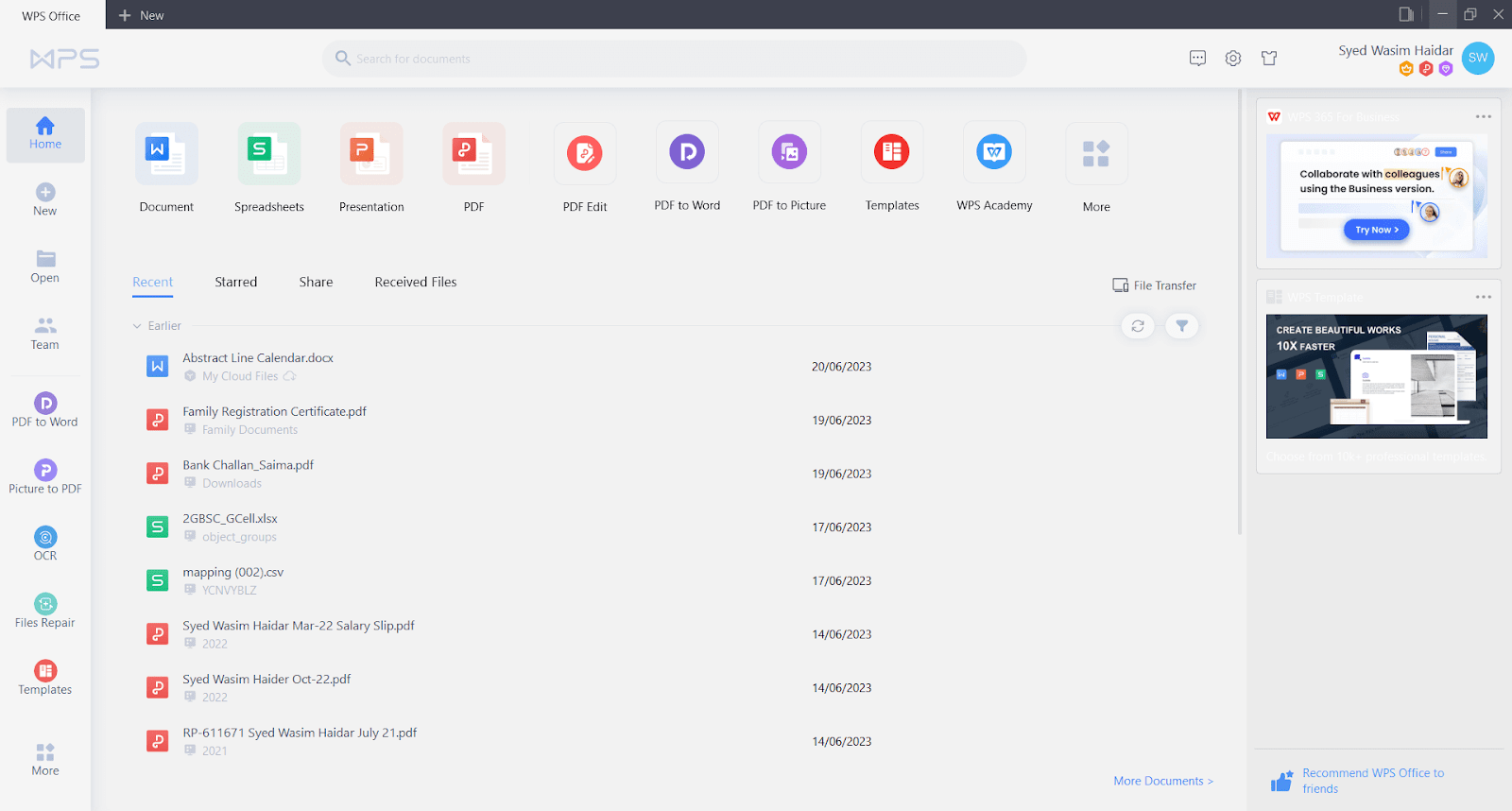
Hauptfunktionen
WPS-Autor
WPS-Tabelle
WPS-Präsentation
WPS-PDF
WPS-KI
Trustpilot-Bewertung
WPS Office verfügt über eine beeindruckende Bewertung von 4,8 auf Trustpilot, was auf eine hohe Benutzerzufriedenheit und Zuverlässigkeit hinweist.
Haupteigenschaften
Integrierte All-in-One-Office-Suite
Professionelle Textverarbeitung mit WPS Writer
Leistungsstarkes Präsentationstool mit WPS Presentation
Umfassende Tabellenkalkulationsfunktionalität mit WPS Spreadsheet
Umfangreiche PDF-Bearbeitungs- und Konvertierungsfunktionen mit WPS PDF
Völlig kostenlos mit vollem Funktionsumfang
Plattformübergreifende Kompatibilität (Windows, macOS, Linux, Android, iOS, Harmony)
Vorteile
Bietet eine breite Palette an Funktionen ähnlich wie Microsoft Office
Es ist völlig kostenlos
Hervorragende Dateikompatibilität mit verschiedenen Formaten
Unterstützung mehrerer Plattformen
Lokale und Online-Dateifreigabe
Nachteile
Weniger intuitive Benutzeroberfläche
Nicht 100 % kompatibel mit komplexen MS Office-Dateien
Anzeigen in der kostenlosen Version
Teil 2: Wie verwende ich WPS Writer?
WPS-Autor ist ein fortschrittliches Textverarbeitungsprogramm, das Teil der WPS Office Suite ist, einem von Kingsoft entwickelten Produktivitätssoftware Paket. Dieses Schreibgerät ist vollgepackt mit robusten Funktionen, die auf die Bedürfnisse von Benutzern zugeschnitten sind, die effiziente und vielseitige Werkzeuge zur Dokumentenverarbeitung benötigen.

Hauptfunktionen von WPS Writer
1. Textbearbeitung
WPS Writer bietet umfassende Textbearbeitung Tools, mit denen Benutzer Schriftarten, -größen und -farben ändern, Formatierungen wie Fett, Kursiv, Unterstrichen und mehr verwenden können. Es enthält auch Funktionen wie Aufzählungszeichen, Einrückung und Textausrichtung.
2. Seitenformatierung
Zusätzlich zur Textbearbeitung bietet WPS Writer verschiedene Optionen zur Seitenformatierung, darunter Ränder, Seitenausrichtung, Kopf- und Fußzeilen sowie Seitenzahlen.
3. Tabellen und Grafiken
Benutzer können Tabellen, Bilder, Diagramme, Formen und andere grafische Elemente direkt in ihre Dokumente einfügen.
4. Dokumentenkonvertierung
WPS Writer ist in der Lage, Dokumente in verschiedene Formate wie .docx, .pdf, .txt und andere zu konvertieren, was es äußerst flexibel und kompatibel mit anderen Textverarbeitungsprogrammen macht.
5. Tools für die Zusammenarbeit
Es bietet Benutzern außerdem eine Plattform für die Zusammenarbeit an Dokumenten und bietet Bearbeitungs-, Kommentar- und Überprüfung Funktionen in Echtzeit.
6. Wie verwende ich einen WPS-Writer?
Laden Sie zunächst die WPS Office-Software herunter und installieren Sie sie auf Ihrem Gerät. Dieses Paket enthält WPS Writer.
Starten Sie WPS Writer und erstellen Sie entweder ein neues Dokument, indem Sie auf die Schaltfläche „Neu“ klicken, oder öffnen Sie ein vorhandenes Dokument, indem Sie die Option „Öffnen“ auswählen.
Sobald das Dokument geöffnet ist, verwenden Sie die Symbolleiste oben auf dem Bildschirm, um Ihren Text zu bearbeiten. Sie können den Text auswählen und die gewünschten Formatierungsoptionen auswählen.
Wenn Sie Grafiken oder Tabellen einfügen möchten, verwenden Sie die Registerkarte „Einfügen“ in der Symbolleiste. Auf diese Weise können Sie Tabellen, Bilder, Formen und mehr hinzufügen.
Um das Seitenlayout zu formatieren, gehen Sie in der Symbolleiste auf die Registerkarte „Seitenlayout“. Hier können Sie Ränder, Ausrichtung und mehr festlegen.
Wenn Sie mit der Bearbeitung fertig sind, klicken Sie in der Symbolleiste auf die Registerkarte „Datei“ und dann auf „Speichern“ oder „Speichern unter“, um Ihr bevorzugtes Dateiformat auszuwählen.
Teil 3: Wie verwende ich eine WPS-Tabelle?
WPS-Tabelle ist eine vielseitige Tabellenkalkulation Anwendung, die in der WPS Office-Suite enthalten ist. Mit diesem leistungsstarken Tool können Benutzer Daten in einem organisierten Tabellenform erstellen, ändern und verwalten. Es ist mit einer Vielzahl anderer Office-Suiten kompatibel, darunter Microsoft Excel, Google Sheet, LibreOffice Calc und OpenOffice Calc.
Darüber hinaus kann es eine Reihe von Dateiformaten wie .xls, .xlsx, .xlsm, .xlt und .csv verarbeiten und sorgt so für nahtlose Dateioperationen auf verschiedenen Plattformen. Als kostenlose Datenanalyse- und Visualisierungsplattform erweitert WPS Spreadsheet seinen Nutzen auch auf das persönliche und geschäftliche Finanzmanagement.

Hauptfunktionen der WPS-Tabelle
1. Vielzahl von Vorlagen
WPS Spreadsheet bietet eine breite Palette professioneller Vorlagen zur Optimierung Ihrer Arbeit. Diese Vorlagen, die für Bilanzen, persönliche Budgets, Projektplanung, Zeitpläne und Kalender entwickelt wurden, können Datenverwaltungs- und Analyseaufgaben beschleunigen.
2. Kostenlose Datenvisualisierung Tools
Eine wesentliche Stärke von WPS Spreadsheet ist seine Fähigkeit, Daten visuell darzustellen. Es bietet zahlreiche kostenlose Diagrammoptionen, um Ihre Dateninterpretation und -präsentation zu verbessern und es einfacher zu machen, Erkenntnisse aus komplexen Datensätzen zu gewinnen.
3. Plattformübergreifende Kompatibilität
WPS Spreadsheet bietet umfassende Kompatibilität mit verschiedenen Office-Suiten wie Microsoft Excel, Google Sheets, LibreOffice Calc und OpenOffice Calc. Unabhängig davon, ob Sie auf einem mobilen Gerät, einem Computer oder einer Website arbeiten, können Sie Excel-Dateien problemlos bearbeiten.
4. Anzeigefunktion mit Registerkarten
Um das Benutzererlebnis und die Effizienz zu verbessern, verfügt das WPS Spreadsheet über ein Anzeigesystem mit Registerkarten. Diese Schnittstelle ermöglicht es Benutzern, mithilfe des Befehls Strg+Tab schnell zwischen verschiedenen Registerkarten innerhalb desselben Fensters zu wechseln, sodass sie sich nicht mit zahlreichen geöffneten Registerkarten herumschlagen müssen.
5. Konvertierung zwischen Excel- und PDF-Dateien
Zusätzlich zu den herkömmlichen Tabellenkalkulationsfunktionen unterstützt WPS Spreadsheet auch die Konvertierung zwischen Excel- und PDF-Dateien. Diese Funktion ist in der neuesten Version von WPS Office verfügbar und eine Online-Konvertierung ist auch mit WPS PDF Tools möglich.
6. Wie verwende ich die WPS-Tabelle?
Starten Sie das WPS Office-Programm auf Ihrem PC. Wählen Sie die Option „Tabellen“, um ein neues Blatt zu erstellen.
Beginnen Sie mit dem Füllen der Zellen mit Ihren Daten, indem Sie auf eine bestimmte Zelle klicken und die gewünschten Informationen eingeben.
Wählen Sie für Berechnungen und Funktionen eine Zelle aus und starten Sie die gewünschte Formel oder Funktion. Wenn Sie beispielsweise die Summe einer Reihe von Zellen erhalten möchten, geben Sie SUM(A1:A10) ein und drücken die Eingabetaste.
Zeilenanpassung, Diagramm Integration und verschiedene andere Funktionen können über die Symbolleiste am oberen Bildschirmrand ausgeführt werden.
Um Ihr Arbeitsblatt zu speichern, gehen Sie zum Menü „Datei“, wählen Sie „Speichern unter“ und legen Sie fest, wo die Datei gespeichert werden soll.
Klicken Sie auf „Speichern unter“, um Ihr bevorzugtes Dateiformat auszuwählen.
Teil 4: Wie verwende ich die WPS-Präsentation?
WPS-Präsentation ist eine vielseitige und professionelle Software Anwendung, die Teil der WPS Office-Suite ist. Es soll Benutzern dabei helfen, ansprechende und ästhetisch ansprechende Diashows zu erstellen, mit der Möglichkeit, Text, Bilder, Audio und Videos einzubinden. WPS Presentation bietet eine hohe Kompatibilität mit Microsoft PowerPoint und Google Slides, unterstützt mehrere Formate, darunter .ppt, .pptx und .pptm, und kann auf verschiedenen Plattformen wie Windows, Mac, Linux, Android und iOS verwendet werden. Darüber hinaus bietet es eine Vielzahl kostenloser, wunderschön gestalteter Designvorlagen und erleichtert durch die Datei Komprimierungsfunktion die einfache Dateifreigabe.

Hauptfunktionen der WPS-Präsentation
1. Erstellung und Bearbeitung von Diashows
WPS Presentation bietet einen optimierten Prozess für die Erstellung und Bearbeitung dynamischer Diashows. Dazu gehört die Fähigkeit, vielfältige Inhaltsformate professionell zu organisieren und zu präsentieren.
2. Hohe Kompatibilität
Die Software gewährleistet eine nahtlose Interoperabilität mit Microsoft PowerPoint und Google Slides. Es unterstützt auch gängige Dateiformate (.ppt, .pptx, .pptm), sodass Sie problemlos auf verschiedenen Plattformen arbeiten können.
3. Datenkomprimierung für einfaches Teilen
Mit WPS Präsentation können Sie Ihre Präsentations-Dateien komprimieren, um eine einfache Weitergabe zu erleichtern, insbesondere wenn sie große Multimediadateien enthalten.
4. Kostenlose Designvorlagen
Um die optische Attraktivität Ihrer Folien zu verbessern, stellt die Software eine große Auswahl an kostenlosen Designvorlagen mit unterschiedlichen Themen zur Verfügung.
5. Konvertierung zwischen PPT und PDF
Mit WPS Präsentation können Sie Ihre Dateien ganz einfach zwischen den Formaten PPT und PDF konvertieren. Dies bietet Flexibilität beim Speichern und Teilen Ihrer Präsentationen.
6. Wie verwende ich die WPS-Präsentation?
Öffnen Sie zunächst die WPS Office-Software auf Ihrem Computer und klicken Sie dann auf die Schaltfläche „Präsentation“, um eine neue Präsentation zu öffnen.
Um eine neue Folie zu erstellen, klicken Sie in der Symbolleiste auf die Schaltfläche „Neue Folie“.
Sie können Text, Bilder oder andere Elemente zu einer Folie hinzufügen, indem Sie die verschiedenen Optionen in der Symbolleiste oben auf dem Bildschirm verwenden.
Verwenden Sie den Folienmaster zur erweiterten Formatierung und Anpassung Ihres Folienlayouts.
Sobald Ihre Präsentation fertig ist, speichern Sie sie, indem Sie auf das Menü „Datei“ klicken und „Speichern unter“ auswählen. Sie werden aufgefordert, einen Speicherort für die Datei auszuwählen.
Nutzen Sie die verfügbaren integrierten Vorlagen und Themen, um Ihrer Präsentation ein einzigartiges und attraktives Aussehen zu verleihen.
Sehen Sie sich Ihre Präsentation in der Vorschau an, indem Sie auf die Schaltfläche Wiedergabe klicken, um das Layout, die Effekte und das Timing zu überprüfen.
Machen Sie Ihre Präsentation interaktiver und ansprechender, indem Sie Multimedia-Elemente wie Videos, Audio und Animationen hinzufügen.
Teil 5: Wie verwende ich WPS PDF?
WPS-PDF ist ein umfassendes Tool von WPS Office, mit dem Benutzer problemlos PDF-Dateien erstellen, bearbeiten, konvertieren und verwalten können. Als hervorragende Alternative zu anderen PDF-Softwareprogrammen wie Adobe Acrobat, iLove pdf, Smallpdf und Foxit hat sich WPS PDF eine Nische geschaffen, indem es eine Komplettlösung für alle PDF-bezogenen Aufgaben bietet. Die Software ist mit Windows-, Mac-, Linux- und Android-Geräten kompatibel, sodass Benutzer ihre PDF-Dateien auf mehreren Plattformen bearbeiten können.

Hauptfunktionen von WPS PDF
1. PDF-Erstellung und -Bearbeitung
Mit WPS PDF können Benutzer PDFs von Grund auf erstellen und bieten dabei die Flexibilität, den Dokumenten Text, Bilder und Anmerkungen hinzuzufügen. Vorhandene PDF-Dateien können mit verschiedenen Tools bearbeitet werden, sodass Sie Ihre Dateien an Ihre spezifischen Bedürfnisse anpassen können.
2. PDF-Konvertierung
WPS PDF unterstützt die Konvertierung von PDF-Dateien in und aus anderen gängigen Formaten wie Word, Excel, PowerPoint und Bilddateien. Diese Funktion gewährleistet die nahtlose Integration von PDFs in Ihren Workflow, unabhängig von den Dateitypen, mit denen Sie arbeiten.
3. PDFs teilen und zusammenführen
Die Software bietet Benutzern die Möglichkeit, große PDFs in kleinere Dateien aufzuteilen oder mehrere PDFs in einem einzigen Dokument zusammenzuführen. Diese Funktion kann besonders nützlich sein, wenn Sie umfangreiche oder mehrere Dokumente verwalten.
4. Zusammenarbeit an PDF-Dateien
WPS PDF fördert die Teamzusammenarbeit, indem es mehreren Benutzern ermöglicht, dieselben PDF-Dateien anzuzeigen, zu bearbeiten, zu lesen und zu bearbeiten. Diese Funktion fördert die Produktivität und Effizienz in Team Projekten.
5. Wie verwende ich WPS PDF?
Der erste Schritt besteht darin, WPS PDF herunterzuladen und auf Ihrem Gerät zu installieren. Sie finden die Software auf der offiziellen WPS Office-Website.
Starten Sie nach der Installation die Software, um auf Ihre Benutzeroberfläche zuzugreifen.
Sie können wählen, ob Sie eine neue PDF-Datei von Grund auf erstellen, eine vorhandene öffnen oder ein anderes Dateiformat importieren möchten, um sie in eine PDF-Datei zu konvertieren.
Verwenden Sie die verfügbaren Tools, um Text, Bilder oder Anmerkungen hinzuzufügen. Sie können das PDF auch nach Bedarf teilen oder zusammenfügen.
Wenn Sie mit Ihrer Arbeit zufrieden sind, speichern Sie die PDF-Datei am gewünschten Speicherort. Wenn Sie zusammenarbeiten, können Sie die PDF-Datei mit Ihrem Team teilen.
Teil 6: Wie verwende ich WPS AI?
WPS-KI ist eine erweiterte Funktion, die in die WPS Office-Suite integriert ist und darauf abzielt, die Büro Produktivität zu revolutionieren. Es nutzt künstliche Intelligenz, um die Erstellung, Bearbeitung und das Verständnis von Dokumenten zu verbessern und so das Benutzererlebnis zu optimieren. Als virtueller Assistent optimiert WPS AI alle Ihre Dokumente bezogenen Aufgaben und sorgt so für hohe Effizienz und Präzision.

Hauptfunktionen von WPS AI
1. WPS AI generierte Inhalte
WPS AI vereinfacht die Erstellung von Inhalten und generiert professionelle Texte für eine Vielzahl von Szenarien wie Besprechungs Zusammenfassungen, Veranstaltungsplanung oder die Erstellung von Lebensläufen. Mit seinen Funktionen zur Verarbeitung natürlicher Sprache versteht es die Anforderungen des Benutzers und erstellt Inhalte entsprechend, wodurch wertvolle Zeit gespart wird.
2. Extraktion wichtiger Informationen
Eine weitere Hauptfunktion von WPS AI ist die Fähigkeit, kritische Informationen aus Dokumenten zu extrahieren. Sei es ein umfangreiches PDF oder ein detaillierter Bericht, WPS AI kann das Dokument scannen, die wesentlichen Punkte identifizieren und sie dem Benutzer präsentieren.
3. Übersetzung und Abfrage Auflösung
WPS AI unterstützt mehrsprachige Übersetzungen und baut Kommunikationsbarrieren an globalen Arbeitsplätzen ab. Darüber hinaus beantwortet es inhaltliche Fragen und fungiert als persönlicher Recherche Assistent, der Ihre Fragen zu den vorliegenden Dokumenten beantwortet.
4. Dokumenten Optimierung
WPS AI zeichnet sich durch die Dokumentenoptimierung aus, indem es Formatierung, Stil und Ton des Dokuments an professionelle Standards anpasst. Auf Wunsch des Benutzers können Dokumente neu geschrieben und formatiert werden, um die Lesbarkeit und Kohärenz zu verbessern.
5. Wie verwende ich WPS AI?
Um mit der Verwendung zu beginnen WPS-KI, müssen Sie die AI-integrierte Version der WPS Office-Suite herunterladen. Folge diesen Schritten:
Besuchen Sie zunächst den Beamten WPS-Büro Website und laden Sie die WPS Office AI-Version herunter. Befolgen Sie die Anweisungen auf dem Bildschirm, um es auf Ihrem Gerät zu installieren.
Öffnen Sie WPS Office
Öffnen Sie nach erfolgreicher Installation die WPS Office Suite. Sie werden feststellen, dass der regulären Benutzeroberfläche eine neue KI-Funktion hinzugefügt wurde.
Um den KI-Assistenten zu verwenden, müssen Sie lediglich Ihre Eingabeaufforderung in das WPS-KI-Dialogfeld eingeben. Abhängig von Ihren Anforderungen kann es Inhalte generieren, Kernpunkte extrahieren, Fragen beantworten, Übersetzungen bereitstellen oder Dokumente optimieren.
Vorteile
Nahtlose Integration mit WPS Office
Zeitersparnis durch Automatisierung
Verbesserte Büro Produktivität
Vielseitig bei der Bewältigung vielfältiger Aufgaben
Unterstützt mehrsprachige Übersetzung
Nachteile
Mögliche Datenschutzbedenken
Könnte die menschlichen Fähigkeiten im Umgang mit Dokumenten beeinträchtigen
FAQs
Q1. Muss ich für das WPS Office bezahlen?
Ja, die Grundkomponenten von WPS Office, einschließlich Writer, Spreadsheet und Präsentation, sind kostenlos verfügbar. Um jedoch bestimmte erweiterte Funktionen wie die PDF-Bearbeitung nutzen zu können, müssen Sie ein kostenpflichtiges Abonnement abschließen. Diese Gebühr unterstützt die Produktinnovation, Wartung und den Kundendienst und stellt sicher, dass Sie Zugang zu effizienteren Lösungen und stabilen, langfristigen Dienstleistungen haben.
Q2. Kann ich das WPS Office anstelle von Microsoft Office verwenden?
Ja, Sie können WPS Office durchaus als Alternative zu Microsoft Office verwenden. WPS Office stellt eine Reihe wichtiger Tools kostenlos zur Verfügung und ist mit verschiedenen Plattformen kompatibel, was es zu einer kostengünstigen und vielseitigen Option macht. Aufgrund seiner Erschwinglichkeit eignet es sich möglicherweise besonders gut für Privatpersonen und kleine Unternehmen. Wir empfehlen auf jeden Fall, WPS Office für Ihre Produktivitäts Anforderungen auszuprobieren.
Zusammenfassung
WPS-Büro steht für eine außergewöhnliche All-in-One-Produktivitäts Suite, die alle Bedürfnisse von Privatpersonen und Unternehmen erfüllt. Durch die Integration wichtiger Tools wie WPS Writer, WPS Spreadsheet, WPS Presentation, WPS PDF und der revolutionären WPS AI bietet es robuste Funktionen für die Erstellung, Bearbeitung und Verwaltung von Dokumenten – alles auf einer einzigen Plattform. Die Software gewährleistet eine hohe Kompatibilität mit gängigen Formaten und anderen Office-Suiten, eine wichtige Funktion, die einen reibungslosen Arbeitsablauf ermöglicht.
Wenn Sie auf der Suche nach einer Produktivitäts Suite sind, die Funktionen auf professionellem Niveau bietet, ohne dafür einen Premiumpreis zahlen zu müssen, sollte das WPS Office ganz oben auf Ihrer Liste stehen. Dank der Kompatibilität mit mehreren Plattformen können Sie jederzeit, überall und auf jedem Gerät arbeiten. Egal, ob Sie ansprechende Präsentationen erstellen, komplexe Datensätze verwalten, PDFs konvertieren und bearbeiten oder sogar professionelle Inhalte mithilfe von KI generieren müssen, das WPS Office ist für alles gerüstet. Warum also warten? Bringen Sie Ihre Produktivität auf die nächste Stufe und verbessern Sie Ihre Office-Suite-Kenntnisse, indem Sie das WPS Office noch heute ausprobieren.



